360浏览器怎么设置可信任站点 360浏览器如何设置可信任站点
更新时间:2022-10-27 14:06:48作者:run
在电脑上使用360浏览器打开一些网页的时候,难免会因为提示危险而无法正常打开相应的网址,今天小编给大家带来360浏览器怎么设置可信任站点,有遇到这个问题的朋友,跟着小编一起来操作吧。
解决方法:
第一步:打开360浏览器,单击右上角的“打开菜单”按钮。
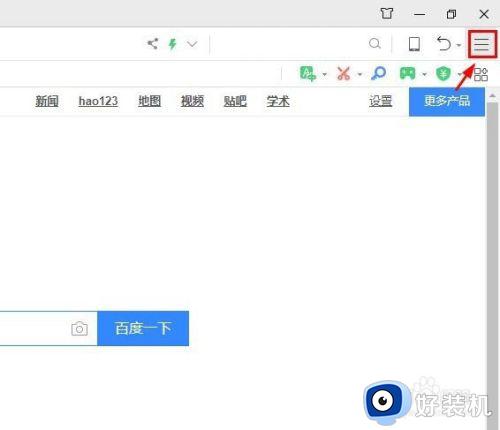
第二步:选择“工具”中的“Internet选项”。
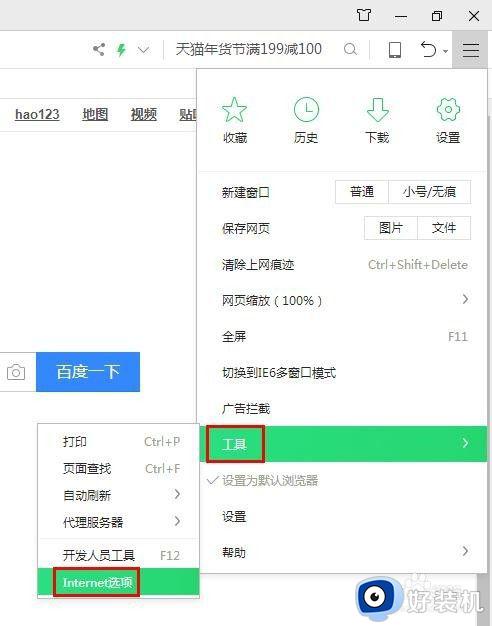
第三步:如下图所示,弹出“Internet属性”对话框。
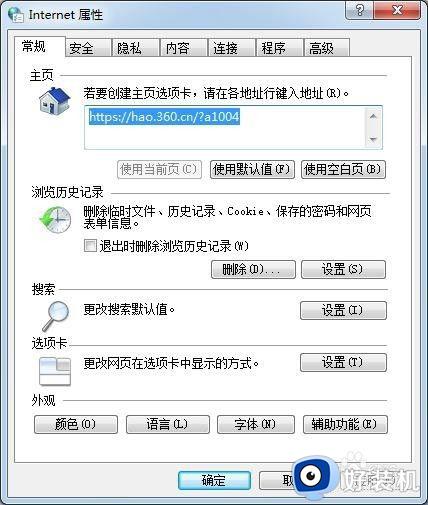
第四步:切换至“安全”选项卡,单击“可信站点”。
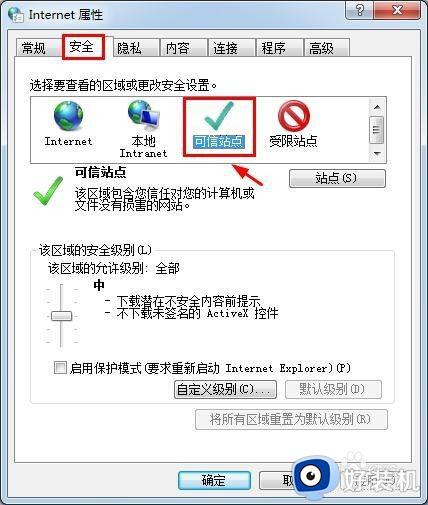 第五步:单击“站点”按钮。
第五步:单击“站点”按钮。
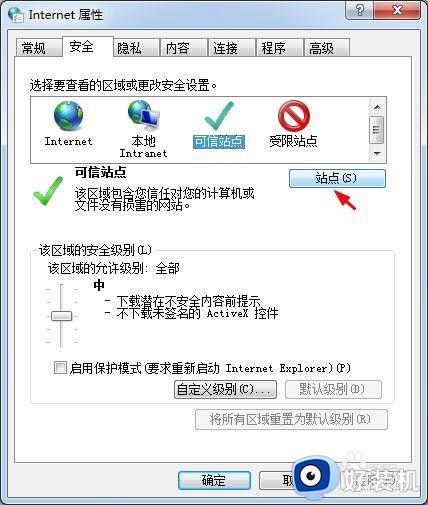
第六步:在空白框中输入添加信任的网址,单击“添加”按钮。
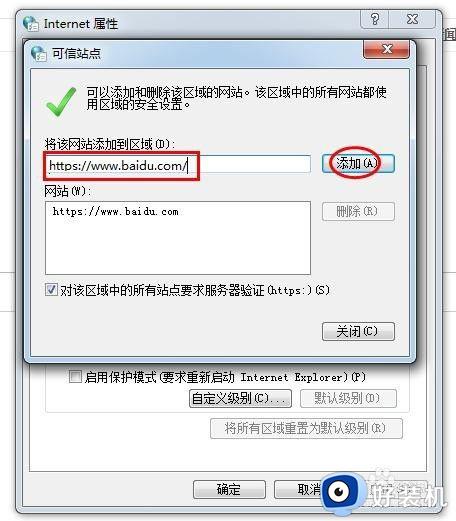
第七步:可一次性添加多个网站,添加完成后,单击“关闭”按钮。
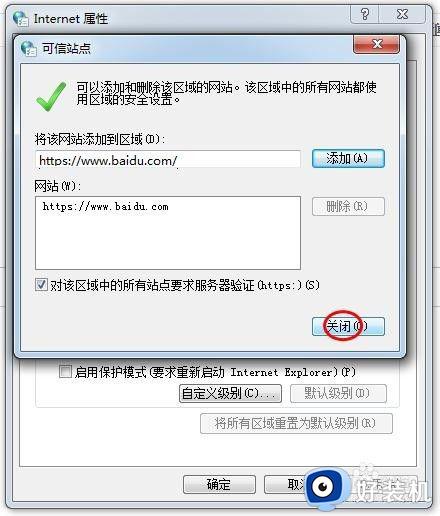
第八步:单击“确定”按钮,完成操作。
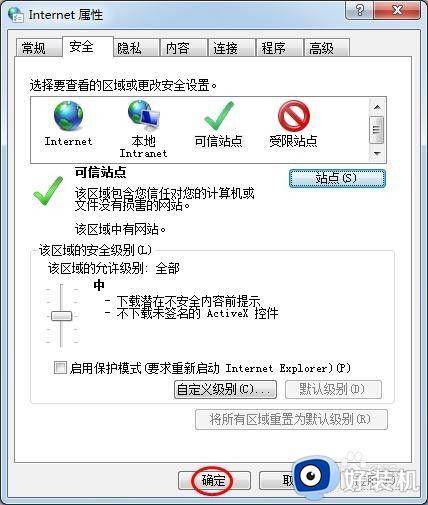
以上就是小编告诉大家的360浏览器设置可信任站点设置方法的全部内容,还有不清楚的用户就可以参考一下小编的步骤进行操作,希望能够对大家有所帮助。
360浏览器怎么设置可信任站点 360浏览器如何设置可信任站点相关教程
- 搜狗信任站点怎么设置 搜狗浏览器信任站点在哪设置
- 谷歌浏览器信任站点怎么添加 google添加可信任站点的步骤
- 360浏览器提示存在未经证实信息的网站打不开如何处理
- 360浏览器兼容性设置在哪里找 360浏览器兼容性视图设置在哪
- chrome信任站点设置方法 chrome怎么添加信任站点
- 360浏览器怎么设置退出时清除数据 360浏览器如何设置退出自动清除记录
- 如何禁止360浏览器插件自动运行 禁止360浏览器插件自动运行的方法
- 360浏览器多窗口怎么设置 360浏览器多窗口模式在哪里打开
- 360浏览器 兼容模式在哪设置 电脑360兼容模式在哪里打开
- 如何将360浏览器设为默认 360浏览器设置为默认浏览器方法
- 电脑无法播放mp4视频怎么办 电脑播放不了mp4格式视频如何解决
- 电脑文件如何彻底删除干净 电脑怎样彻底删除文件
- 电脑文件如何传到手机上面 怎么将电脑上的文件传到手机
- 电脑嗡嗡响声音很大怎么办 音箱电流声怎么消除嗡嗡声
- 电脑我的世界怎么下载?我的世界电脑版下载教程
- 电脑无法打开网页但是网络能用怎么回事 电脑有网但是打不开网页如何解决
电脑常见问题推荐
- 1 b660支持多少内存频率 b660主板支持内存频率多少
- 2 alt+tab不能直接切换怎么办 Alt+Tab不能正常切换窗口如何解决
- 3 vep格式用什么播放器 vep格式视频文件用什么软件打开
- 4 cad2022安装激活教程 cad2022如何安装并激活
- 5 电脑蓝屏无法正常启动怎么恢复?电脑蓝屏不能正常启动如何解决
- 6 nvidia geforce exerience出错怎么办 英伟达geforce experience错误代码如何解决
- 7 电脑为什么会自动安装一些垃圾软件 如何防止电脑自动安装流氓软件
- 8 creo3.0安装教程 creo3.0如何安装
- 9 cad左键选择不是矩形怎么办 CAD选择框不是矩形的解决方法
- 10 spooler服务自动关闭怎么办 Print Spooler服务总是自动停止如何处理
